Para cambiar los estados de la cinta y mostrar u ocultar la barra de herramientas de acceso rápido. Hace siete años que hice una entrada sobre este tema, las opciones de presentación de la cinta de opciones, pero en este tiempo Microsoft ha cambiado estos ajustes que, aclaro, sirven para la mayoría de aplicaciones de la suite Office. En esta entrada veremos cómo quedan los ajustes para las versiones de Office 365.
¡Suscríbete a nuestra newsletter para más consejos de Word!
El icono del comando Opciones de visualización de la cinta de opciones se encuentra en la esquina inferior derecha de la cinta. Este comando ofrece tres estados para la cinta de opciones, además del comando Ocultar, o Mostrar, la Barra de herramientas de acceso rápido:
- El modo de pantalla completa oculta la cinta de opciones para obtener la mejor vista del documento y solo muestra la cinta al seleccionar los puntos suspensivos (...) en la esquina superior derecha o al presionar la tecla ALT.
- Mostrar solo pestañas muestra solo las pestañas de la cinta de opciones, por lo que puede ver más del documento y puede cambiar rápidamente entre las pestañas.
- Mostrar siempre la barra de herramientas mantiene todas las pestañas y comandos en la cinta de opciones visible todo el tiempo.
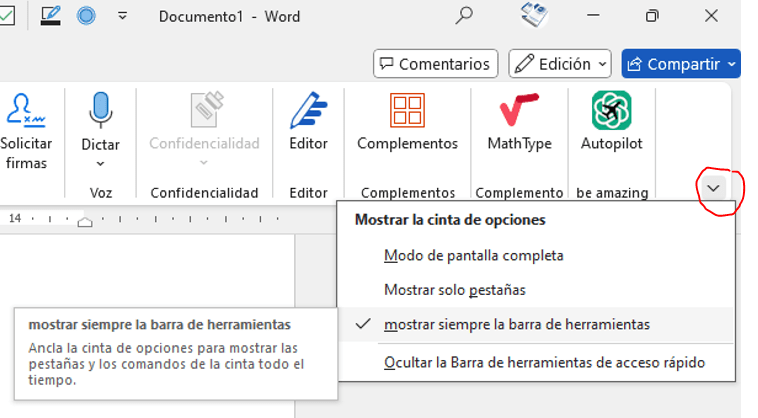
La cinta de opciones se puede contraer y expandir de cuatro maneras:
- Haciendo doble clic sobre cualquier pestaña
- Desde el menú contextual de las pestañas, accesible con clic derecho
- Desde el menú contextual del comando Opciones de visualización de la cinta de opciones
- Con Ctrl+F1
Si la cinta de opciones no está visible en absoluto (no se muestran pestañas), es probable que tenga el estado establecido en Modo de pantalla completa. Seleccione los puntos suspensivos (...) en la parte superior derecha de la pantalla.
Para mis tres nietos con mucho cariño.
Espero que te guste, sea útil, comentarios y sugerencias para nuevos temas. Sigue el blog y compártelo con tus contactos.
También puedes visitar el Curso avanzado de Word en mi canal de YouTube.